QRescue Reaktion auf Qlocker F&A
So stellen Sie Ihre Dateien vom Qlocker-Angriff wieder her
Da die Mitarbeiter des technischen Supports von QNAP rund um den Globus mit betroffenen Benutzern zusammengearbeitet haben, um Qlocker zu testen und zu bereinigen, und um unsere Hilfe mit allen möglichen Mitteln anzubieten, haben wir einen möglichen Weg identifiziert, um Benutzerdaten von betroffenen QNAP NAS wiederherzustellen.
Wenn Sie
- unter dem Einfluss von Qlocker stehen,
- keinen Verschlüsselungsschlüssel haben, der abgerufen werden kann, und
- Sie das Lösegeld noch nicht bezahlt haben,
zahlen Sie bitte das Lösegeld nicht und kontaktieren Sie den technischen Support von QNAP(https://service.qnap.com/) so schnell wie möglich. QNAP wird versuchen, Dateien von Ihrem QNAP NAS nach dem Prinzip "Wer zuerst kommt, mahlt zuerst" wiederherzustellen. Bitte löschen, modifizieren/ändern oder fügen Sie keine Dateien auf dem QNAP NAS hinzu, um eine höhere Dateiwiederherstellungsrate zu gewährleisten.
Für fortgeschrittene Benutzer sind die folgenden Anweisungen zur Selbstwartung Ihres QNAP NAS verfügbar, um die Wiederherstellung verschlüsselter Dateien zu versuchen:
Voraussetzungen für die Verwendung von QRescue
Damit wir Ihnen helfen können, Ihre verschlüsselten Dateien zurückzubekommen, müssen die folgenden Bedingungen erfüllt sein:
- Sie stehen unter dem Einfluss von Qlocker
- Die verschlüsselten .7z-Dateien sind intakt (nicht gelöscht oder modifiziert/geändert)
- Der Speicherplatz zum Speichern der Originaldateien ist nicht überschrieben
- Eine leere externe Festplatte mit ausreichender Kapazität ist verfügbar und
- Sie erklären sich mit den speziellen QNAP Datenwiederherstellungsbedingungen einverstanden (siehe unten).
Die Kapazität dieser externen Festplatte muss größer sein als die Kombination aller Dateien, die auf dem QNAP NAS wiederhergestellt werden sollen. Während der Wiederherstellung wird diese externe Festplatte auf das ext4-Dateisystem formatiert. Stellen Sie sicher, dass Sie die auf dieser externen HDD gespeicherten Daten ordnungsgemäß sichern, oder verwenden Sie eine brandneue Festplatte.
So kontaktieren Sie den technischen Support von QNAP
- Gehen Sie in Ihrem Webbrowser auf https://service.qnap.com/.
- Klicken Sie auf "Anmelden", um sich mit Ihrem QNAP-Konto anzumelden.
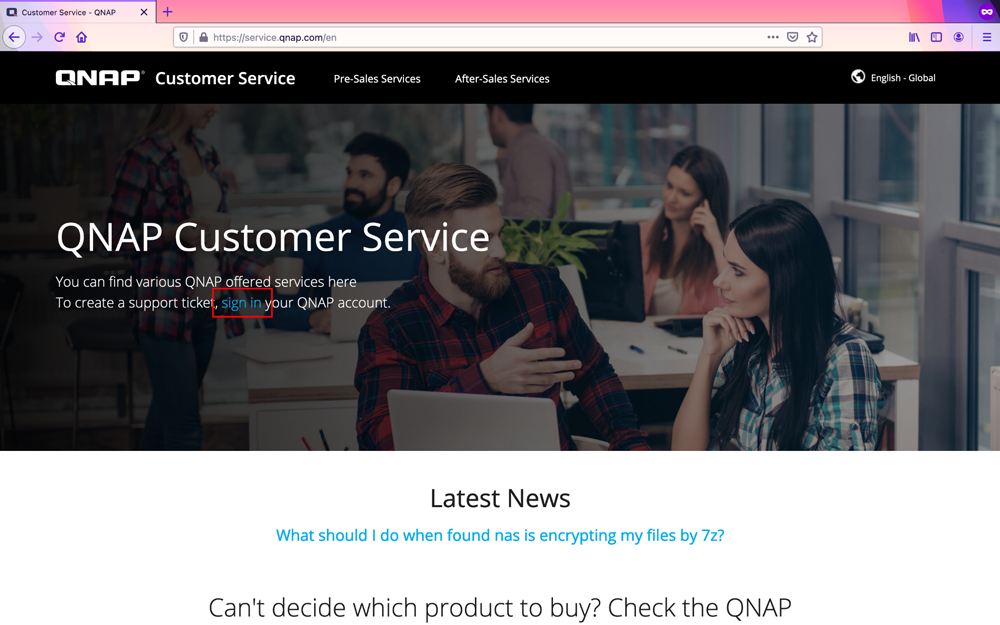
- Geben Sie die E-Mail-Adresse/Telefonnummer und das Passwort Ihrer QNAP-ID ein, und klicken Sie auf "Anmelden".
Wenn Sie keine QNAP-ID haben, klicken Sie auf "Jetzt anmelden", um eine neue QNAP-ID zu erstellen.
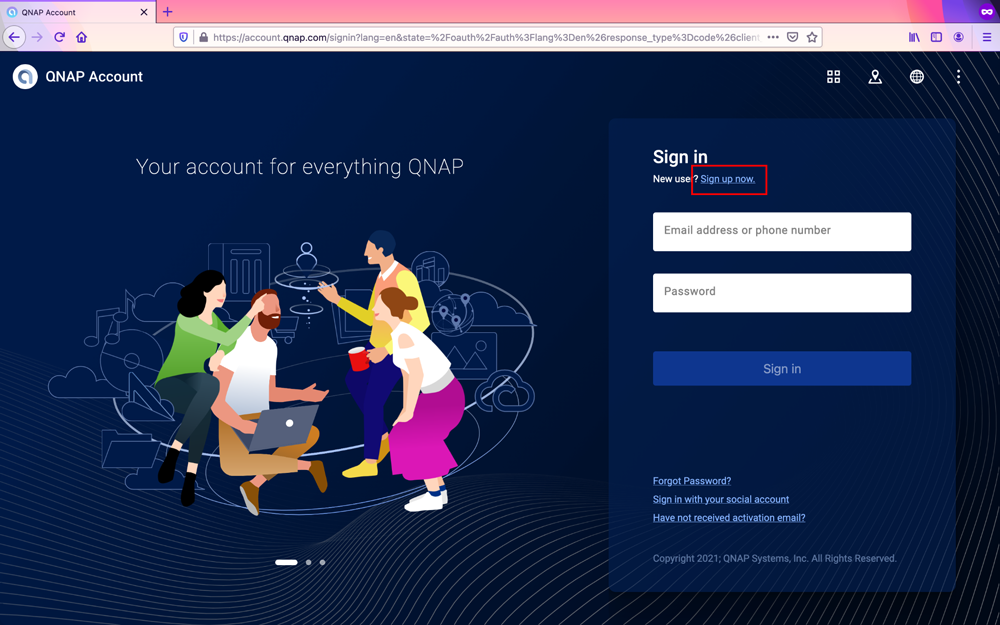
- Klicken Sie oben auf der Seite auf "Support".

- Scrollen Sie nach unten, und klicken Sie auf "Qlocker Support-Ticket erstellen".

- Folgen Sie den Anweisungen auf dem Bildschirm, um das Formular auszufüllen, und klicken Sie unten auf der Seite auf "Nachricht senden", um die Anfrage abzuschicken.

QRescue-Bedienungsanleitung für fortgeschrittene Benutzer
Danksagung
An dieser Stelle möchten wir uns bei den folgenden Entwicklern für ihre Hilfe bei der Reaktion auf den Vorfall und der Entwicklung der zugehörigen Wiederherstellungsprogramme durch QNAP bedanken:
Christophe Grenier, Autor von PhotoRec (https://www.cgsecurity.org/wiki/PhotoRec)
Flavomiano vom Bleeping Computer Forum, Autor von filerestore
Spezielle QNAP Datenwiederherstellungsbedingungen
Durch das Herunterladen und Installieren der Datenrettungs-App QRescue erklären Sie sich mit den unten aufgeführten speziellen QNAP Datenwiederherstellungsbedingungen einverstanden:
Das Ergebnis des Hilfsdienstes zur Datenwiederherstellung im Zusammenhang mit den Qlocker-Vorfällen durch QNAP kann aufgrund verschiedener Faktoren unterschiedlich ausfallen. Ihre Daten werden möglicherweise nicht vollständig in den ursprünglichen Zustand zurückversetzt. QNAP übernimmt keine Garantie für das Ergebnis des Datenwiederherstellungsdienstes. Die von QNAP geforderten Voraussetzungen für den Hilfsdienst zur Wiederherstellung, einschließlich, aber nicht beschränkt auf den erforderlichen Sicherungsspeicherplatz, müssen erfüllt sein, bevor eine Datenwiederherstellung beginnt. Um Unterstützung bei der Datenwiederherstellung von QNAP zu erhalten, müssen Sie die Verwendung der vorgesehenen Remote-Unterstützungstools zulassen. Ein solcher Datenwiederherstellungs-Support stellt kein Eingeständnis einer rechtlichen Verantwortung seitens QNAP dar.